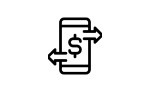💳 3 cuotas sin interes / 💳 6 cuotas sin interes a partir de $200.000 / 🏧 15% OFF por Transferencia / 💵 20% OFF en Efectivo / 📦 Envios a todo el pais
💳 3 cuotas sin interes / 💳 6 cuotas sin interes a partir de $200.000 / 🏧 15% OFF por Transferencia / 💵 20% OFF en Efectivo / 📦 Envios a todo el pais
💳 3 cuotas sin interes / 💳 6 cuotas sin interes a partir de $200.000 / 🏧 15% OFF por Transferencia / 💵 20% OFF en Efectivo / 📦 Envios a todo el pais
💳 3 cuotas sin interes / 💳 6 cuotas sin interes a partir de $200.000 / 🏧 15% OFF por Transferencia / 💵 20% OFF en Efectivo / 📦 Envios a todo el pais
💳 3 cuotas sin interes / 💳 6 cuotas sin interes a partir de $200.000 / 🏧 15% OFF por Transferencia / 💵 20% OFF en Efectivo / 📦 Envios a todo el pais
💳 3 cuotas sin interes / 💳 6 cuotas sin interes a partir de $200.000 / 🏧 15% OFF por Transferencia / 💵 20% OFF en Efectivo / 📦 Envios a todo el pais
💳 3 cuotas sin interes / 💳 6 cuotas sin interes a partir de $200.000 / 🏧 15% OFF por Transferencia / 💵 20% OFF en Efectivo / 📦 Envios a todo el pais
💳 3 cuotas sin interes / 💳 6 cuotas sin interes a partir de $200.000 / 🏧 15% OFF por Transferencia / 💵 20% OFF en Efectivo / 📦 Envios a todo el pais
💳 3 cuotas sin interes / 💳 6 cuotas sin interes a partir de $200.000 / 🏧 15% OFF por Transferencia / 💵 20% OFF en Efectivo / 📦 Envios a todo el pais
💳 3 cuotas sin interes / 💳 6 cuotas sin interes a partir de $200.000 / 🏧 15% OFF por Transferencia / 💵 20% OFF en Efectivo / 📦 Envios a todo el pais
💳 3 cuotas sin interes / 💳 6 cuotas sin interes a partir de $200.000 / 🏧 15% OFF por Transferencia / 💵 20% OFF en Efectivo / 📦 Envios a todo el pais
💳 3 cuotas sin interes / 💳 6 cuotas sin interes a partir de $200.000 / 🏧 15% OFF por Transferencia / 💵 20% OFF en Efectivo / 📦 Envios a todo el pais
💳 3 cuotas sin interes / 💳 6 cuotas sin interes a partir de $200.000 / 🏧 15% OFF por Transferencia / 💵 20% OFF en Efectivo / 📦 Envios a todo el pais
💳 3 cuotas sin interes / 💳 6 cuotas sin interes a partir de $200.000 / 🏧 15% OFF por Transferencia / 💵 20% OFF en Efectivo / 📦 Envios a todo el pais
💳 3 cuotas sin interes / 💳 6 cuotas sin interes a partir de $200.000 / 🏧 15% OFF por Transferencia / 💵 20% OFF en Efectivo / 📦 Envios a todo el pais
💳 3 cuotas sin interes / 💳 6 cuotas sin interes a partir de $200.000 / 🏧 15% OFF por Transferencia / 💵 20% OFF en Efectivo / 📦 Envios a todo el pais